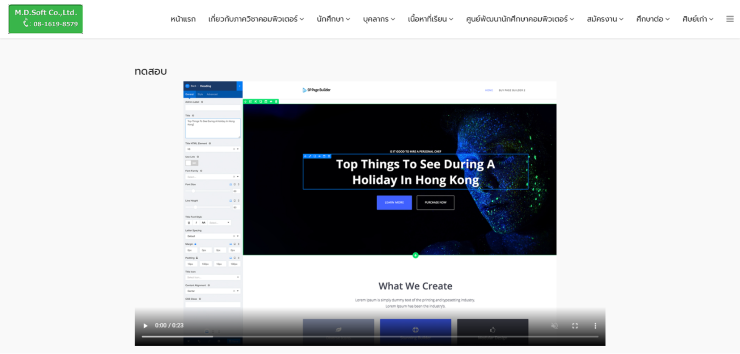การเพิ่มวิดิโอจากภายในและภายนอก
- ทำการเลือก addon ที่ชื่อว่า Video โดยเลือก Media >> Video
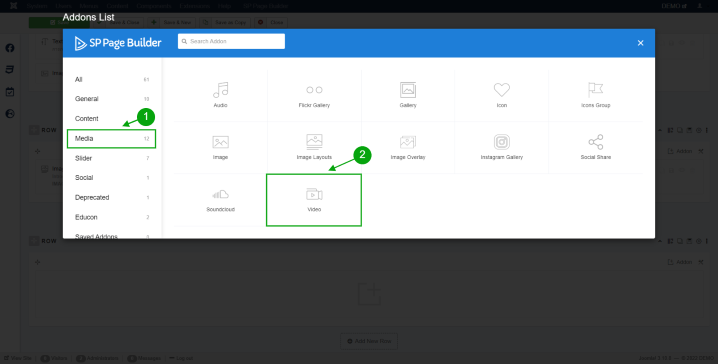
การเพิ่ม Video บน Page สามารเข้าได้จาก media - ส่วนของ Video สามารถระบุชื่อ Title และนำลิงค์วิดโอจาก Youtube แนบเข้าแสดงผลได้ หรือ จะอัปโหลดวิดิโอเพิ่มเข้าไปได้เช่นกัน
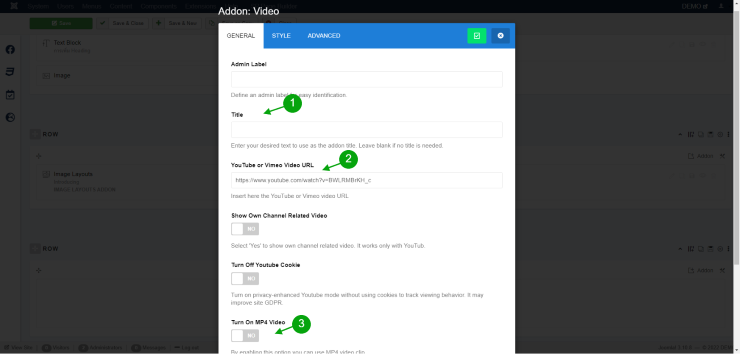
สามารถที่ดึงวิดิโอจาก Youtube มาแสดงบนหน้าเว็บไซต์ - กรณีที่ต้องการอัปโหลดวิดิโอเลือก Turn on MP4 Video เพื่อทำการตั้งค่า Video โดยสามารถอัพโหลดข้อมูล และ เลือกหน้าปกสำหรับวิดิโอนี้
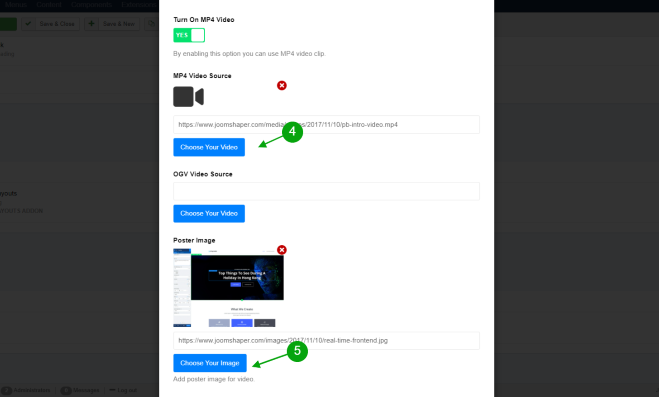
การอัปโหลดวิดิโอ ต้องทำการเปิด Turn on mp4 ก่อนถึงจะทำการอัปโหลดวิดิโอาส่วนตัวได้ - ตรงส่วนนี้สามารถที่จะกำหนดให้วิดิโอวนซ้ำ ปิดเสียง หรือ ให้เล่นวิดิโออัตโนมัติได้ หลังจากนั้นกด Apply เพื่อบันทึกข้อมูล
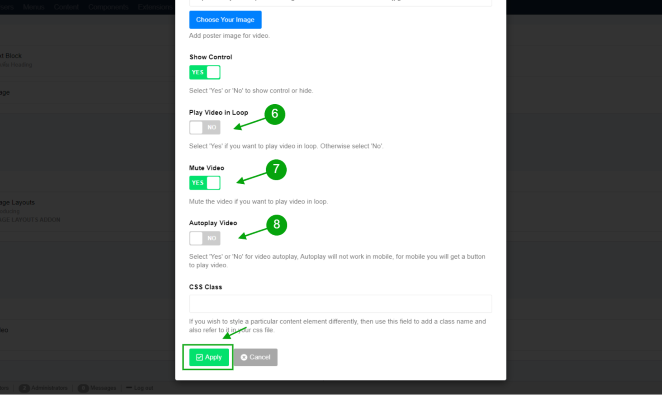
สามารถกำหนดการตั้งวนซ้ำ ปิดเสียง และ เล่นอัตโนมัติของวิดิโอได้ - เมื่อกด Save Page สามารถกด preview เพื่อดูตัวอย่างบนหน้าเว็บไซต์ได้
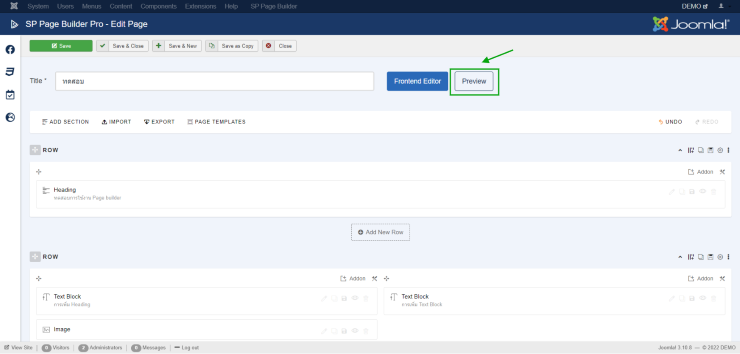
สามารถดู Preview เพื่อตรวจสอบตัวอย่างหน้าเว็บไซต์ - ตัวอย่างการแสดงผล Video บนหน้าเว็บไซต์โดยใช้ addon